Вам нужно удалить ненужные файлы, такие как недавние документы, историю команд, файлы cookie и т. Д., С вашего ПК с Linux? Зацени, Метельщик. Это аккуратный небольшой инструмент, который может сканировать ваш компьютер с Linux на предмет нежелательных файлов и очищать его. Вот как его использовать в вашей системе.

Установка Sweeper в Linux
Sweeper - отличный инструмент для очистки, но, к сожалению, он не предустановлен ни в одной из операционных систем Linux (за исключением некоторых, основанных на KDE). Итак, прежде чем мы перейдем к тому, как вы можете очистить свой компьютер с Linux с помощью приложения, нам нужно показать вам, как его установить.
Чтобы начать установку, вам нужно открыть окно терминала. Вы можете открыть окно терминала на рабочем столе Linux, нажав Ctrl + Alt + T на клавиатуре. Или найдите «Терминал» в меню приложения и запустите его таким образом.
При открытом окне терминала можно начинать установку Sweeper. Следуйте приведенным ниже инструкциям по установке, чтобы настроить инструмент Sweeper на свой компьютер.
Ubuntu
В Ubuntu вы сможете установить последнюю версию Sweeper на свой компьютер с Ubuntu, используя приведенную ниже команду apt install .
sudo apt установить подметальную машину
Debian
Те, кто использует Debian Linux (если вы используете Debian 11, 10 или 9), смогут довольно легко установить Sweeper через «Главный» программный репозиторий с помощью команды apt-get install .
sudo apt-get install sweeper
Arch Linux
Приложение Sweeper доступно для всех пользователей Arch Linux через репозиторий программного обеспечения «Extra». Если вы пытаетесь заставить его работать в вашей системе, убедитесь, что у вас включен репозиторий «Extra». Затем используйте команду pacman -S для настройки Sweeper.
sudo pacman -S подметальная машина
Fedora
В Fedora Linux пользователи могут установить программу Sweeper из репозитория программного обеспечения Fedora. Чтобы заставить его работать в вашей системе, используйте следующую команду установки dnf в терминале ниже.
sudo dnf установить подметальную машину
OpenSUSE
Приложение Sweeper доступно пользователям OpenSUSE Linux через репозиторий программного обеспечения «Oss». Чтобы заставить его работать на вашем компьютере, используйте следующую команду установки zypper ниже.
sudo zypper установить подметальную машину
Пакет Snap
Проект KDE упаковал утилиту очистки Sweeper в виде пакета Snap и сделал его доступным для всех пользователей, имеющих доступ к Snap. Если вы хотите установить Sweeper в виде пакета Snap на свой компьютер, сделайте следующее.
Во-первых, следуйте нашему руководству по настройке среды выполнения пакета Snap на вашем компьютере. Среда выполнения должна быть настроена и установлена перед попыткой установки Snaps. После настройки среды выполнения Snap установка Sweeper может быть выполнена с помощью приведенной ниже команды мгновенной уст��новки .
sudo snap install подметальная машина
Очистите свой компьютер с Linux с помощью Sweeper
Чтобы очистить компьютер с помощью Sweeper, начните с запуска приложения на вашем компьютере. Вы можете открыть Sweeper, выполнив поиск «Sweeper» в меню приложения. Как только приложение откроется, следуйте приведенным ниже разделам.
Очистить мусор ОС Linux

Если вы хотите удалить ненужные файлы из вашей операционной системы Linux с помощью Sweeper, сделайте следующее. Сначала найдите в приложении раздел «Просмотр веб-страниц» и снимите все флажки.
После снятия всех флажков под разделом «Просмотр веб-страниц» в Sweeper вы сможете удалять ненужные файлы ОС Linux с помощью Sweeper. Для очистки нажмите кнопку «Очистить».
Когда вы нажимаете кнопку «Очистить» в Sweeper, появляется текстовое поле. В этом текстовом поле написано: «Вы удаляете данные, которые могут быть для вас потенциально ценными. Уверены ли вы?" Нажмите кнопку «Продолжить», чтобы подтвердить свой выбор.
Sweeper очистит вашу систему от мусора. Когда процесс будет завершен, в текстовой подсказке Sweeper появится сообщение «Очистка завершена».
Очистить мусор веб-браузера
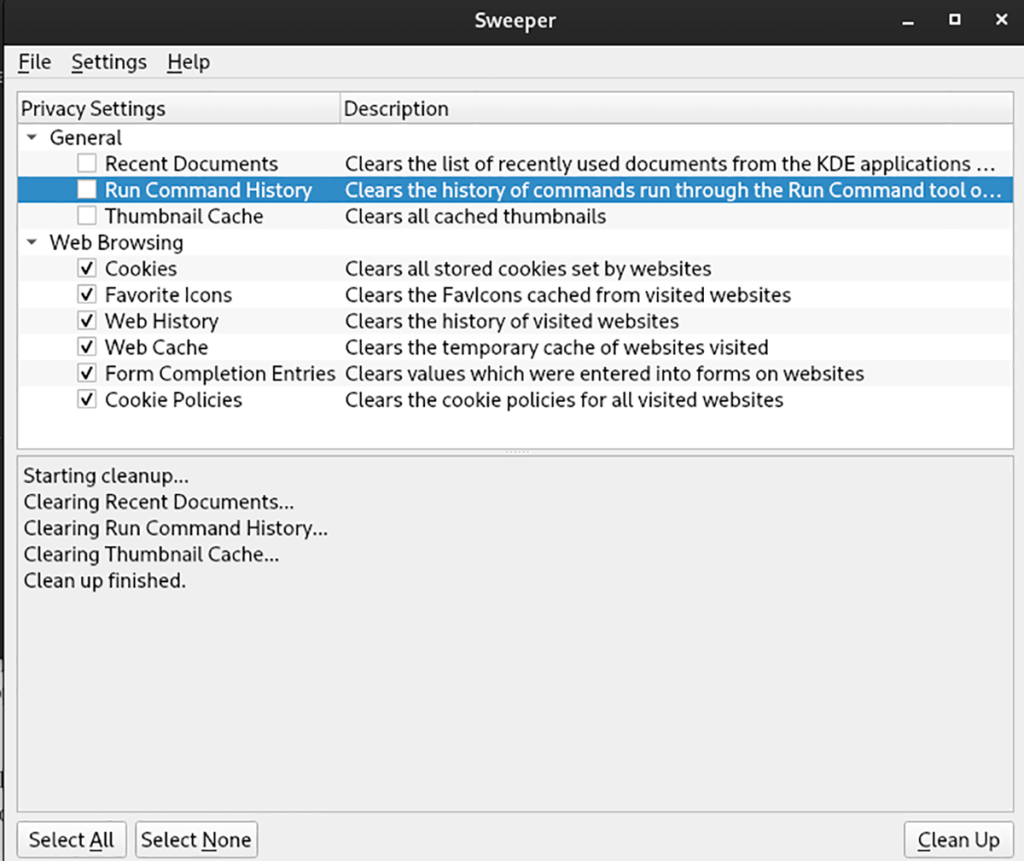
Если вы хотите очистить свою ОС Linux от мусора своего веб-браузера с помощью Sweeper, вот как это сделать. Сначала снимите все флажки в разделе «Общие» приложения. Затем убедитесь, что установлены все флажки в разделе «Просмотр веб-страниц».
Когда вы уверены, что все флажки «Просмотр веб-страниц» отмечены, можно начинать очистку. Внутри Sweeper найдите кнопку «Очистить» и щелкните по ней мышью.
После выбора кнопки «Очистить» появится текстовое поле. В этом поле написано: «Вы удаляете данные, которые могут быть для вас потенциально ценными. Уверены ли вы?" Подтвердите свое желание продолжить, нажав кнопку «Продолжить».
Уборка не займет много времени. Когда процесс будет завершен, вы увидите в текстовом поле «Очистка завершена».
Убрать весь хлам
Хотите сразу очистить весь мусор на вашем ПК с Linux? Убедитесь, что все текстовые поля отмечены в Sweeper. Затем нажмите кнопку «Очистить». Выбрав эту кнопку, вы увидите: «Вы удаляете данные, которые могут быть для вас потенциально ценными. Уверены ли вы?"
Нажмите «Продолжить», чтобы очистить систему от мусора с помощью Sweeper.


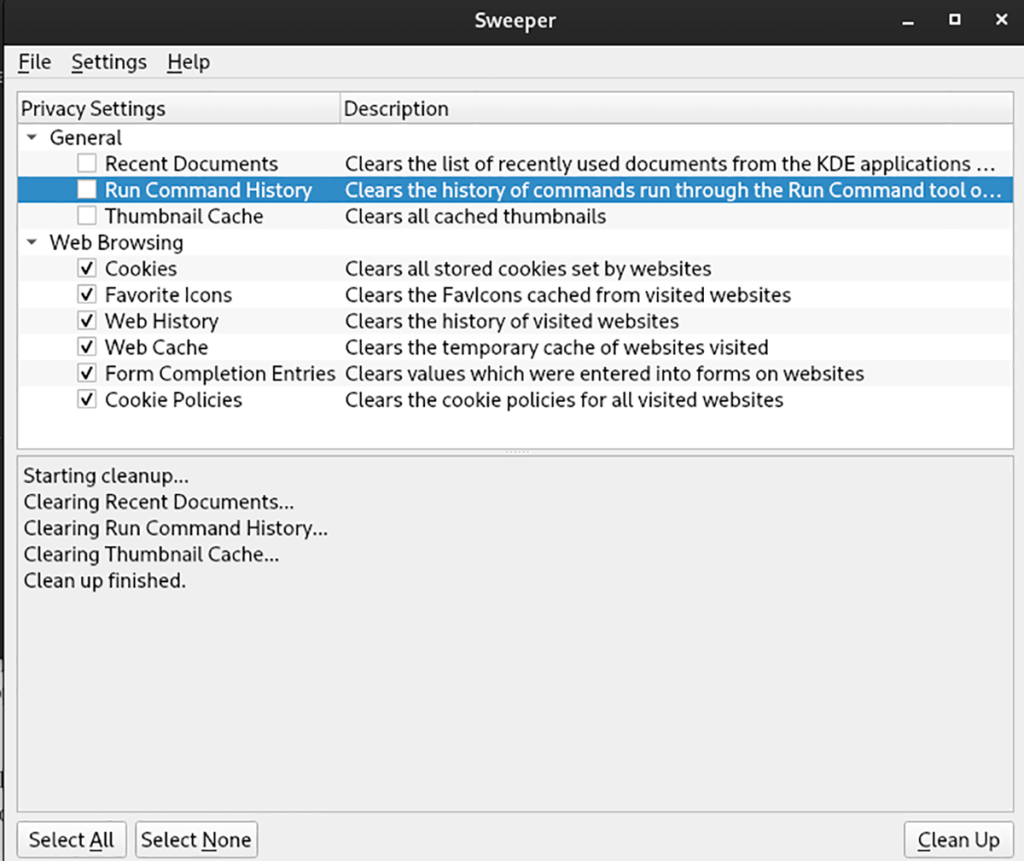



![Загрузите FlightGear Flight Simulator бесплатно [Развлекайтесь] Загрузите FlightGear Flight Simulator бесплатно [Развлекайтесь]](https://tips.webtech360.com/resources8/r252/image-7634-0829093738400.jpg)




